win10登入微軟帳戶一直轉圈解決方法:1、電腦桌面右下角找到自己的網路圖標,滑鼠右鍵點擊「開啟網路和lnternet設定」;2、在網路和internet設定的窗口,選擇「狀態”,然後選擇“更改適配器”選項;3、右鍵點選目前電腦連接的網絡,再選擇“屬性”;4、在WLAN屬性的視窗中選擇“Internet協定版本4”;5、勾選DNS伺服器位址,然後在這裡填上4.2.2.2即可。

本教學的操作環境:Windows10系統、dell g3電腦。
win10登入微軟帳戶一直轉圈解決方法:
1、電腦桌面右下角找到自己的網路圖標,滑鼠右鍵點擊開啟網路和lnternet設定。
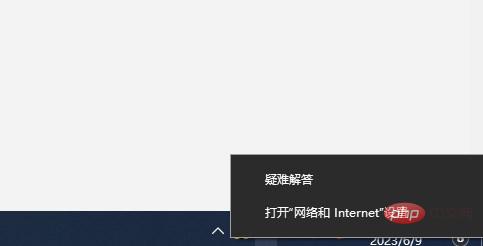
2、接著打開了網路和internet設定的窗口,此時選擇的是左側的狀態,然後選擇右側的更改適配器選項。
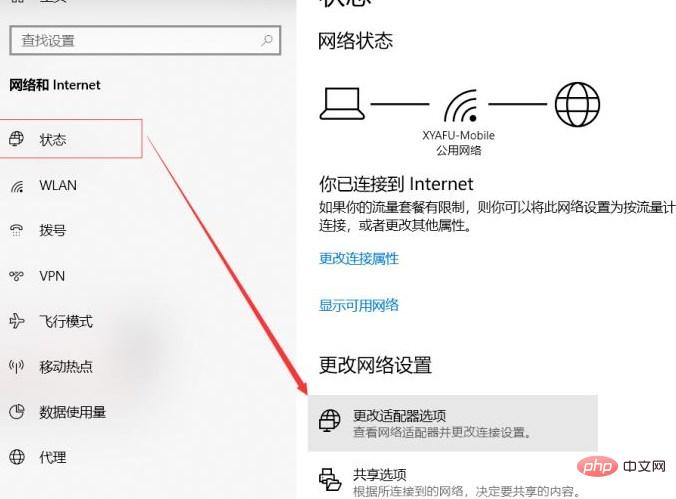
3、右鍵點選目前電腦連接的網絡,再選擇屬性。
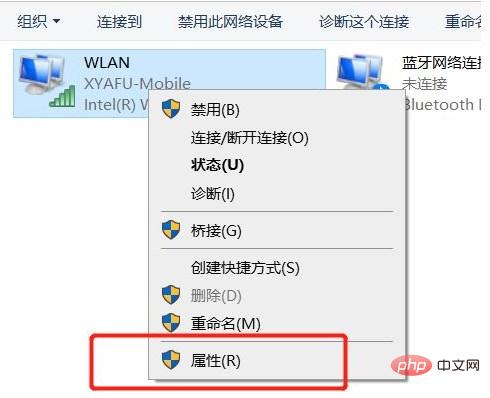
4、接著在WLAN屬性的視窗中選擇Internet協定版本4(TCP/IPv4),然後點選進入。
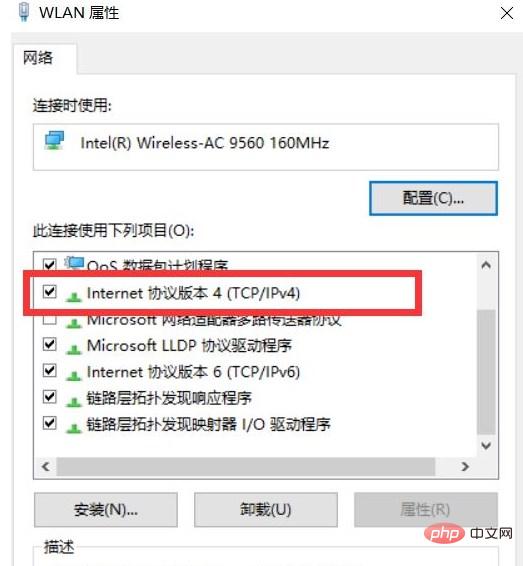
5、最後這裡勾選使用下面的DNS伺服器位址,然後在這裡填上4.2.2.2就完成了。

以上是win10登入微軟帳號一直轉圈怎麼辦的詳細內容。更多資訊請關注PHP中文網其他相關文章!




